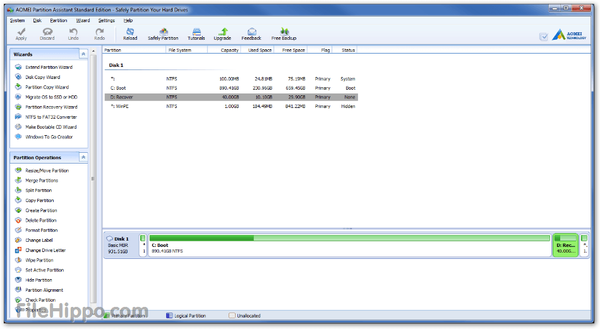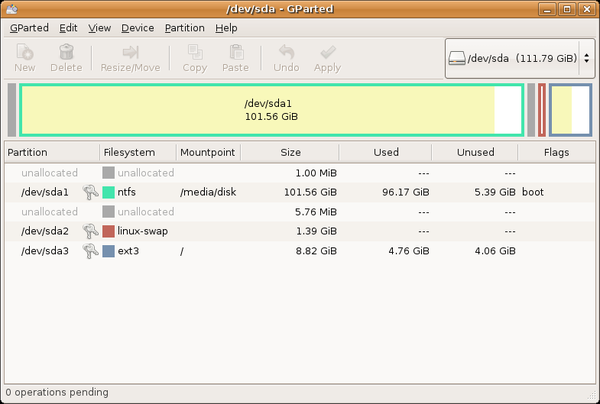En enhetspartition är en separat region på en hårddisk. Som standard finns din hårddisk på C: -enhet, men du kan dela upp den i mindre med partition manager-programvara.
Fördelen med att partitionera en enhet är att du kan separera användarfiler från OS-filerna. Ytterligare partitioner kan vara praktiska för multi-boot-inställningar med alternativa operativsystem på separata partitioner.
Även om Windows 10 inte innehåller partitioneringsverktyg, har tredjepartsverktyg för partitionshanterare mer omfattande alternativ.
Det här är några av de mer anmärkningsvärda programvarupaket för partition manager för Windows 10.
Bästa gratis partition manager programvara för Windows 10
1Minitool Partition Wizard
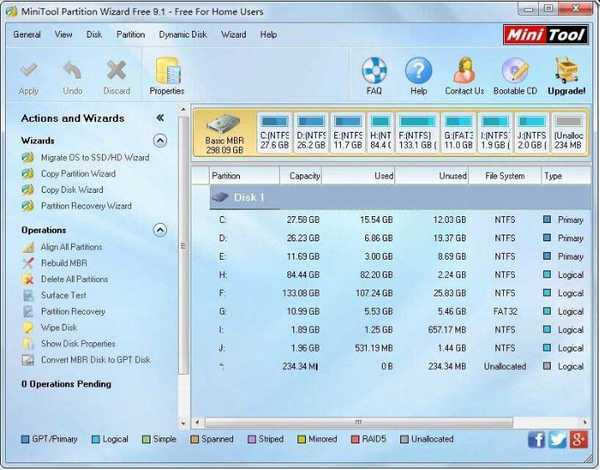
MiniTool Partition Wizard webbplats kan skryta med att detta verktyg har haft mer än 16 miljoner nedladdningar.
Även om det ger en mängd avancerade diskhanteringsverktyg är programmet förvånansvärt enkelt att använda med dess Actions & Wizards sidofält och färgkodade partitionsindikatorer.
Programvaran har freeware-, Pro-, Server-, Enterprise- och Technician-utgåvor.
Om du behöver en partitionsformateringsprogramvara, kolla in vår lista med de bästa verktygen som finns tillgängliga idag.
Freeware-versionen har ett stort utbud av alternativ för att ändra storlek, dela, justera, flytta, skapa, radera och formatera grundläggande partitioner.
Du måste dock uppgradera till Pro-versionen, säljas till $ 39, för att slå samman partitioner och skapa, ta bort och formatera dynamiska volymer.
Programvarans guiden Partition Recovery fungerar som en charm och gör det möjligt för användare att återställa alla partitioner. MiniTool Partition Wizard stöder också alla hårddiskar som IDE, SCSI och externa USB-skivor.
- Skaffa Minitool Partition Wizard
AOMEI Partition Assistant
AOMEI Partition Assistant är ett annat paket från tredje part som ger ett bra alternativ till Windows 10: s Diskhanteringsverktyg.
Den har en ganska omfattande freeware-version, men du kan också uppgradera till Professional, Server, Unlimited eller Technician-utgåvor om det behövs.
Om du vill konvertera MBR till GPT-disk utan dataförlust, kolla in vår dedikerade guide om det.
AOMEI Partition Assistant är chock-a-block med partitionshanteringsguider.
Användare kan till exempel välja Disk Copy, Partition Copy, Partition Recovery, Migrate OS to SSD och Extend Partition wizards från programvarans sidofält.
Under dessa kan du välja en mängd olika alternativ för att kopiera, slå samman, skapa, dela, flytta, formatera och ta bort partitioner.
Alternativet Quick Partition är ett utmärkt tillägg som gör det möjligt för användare att partitionera en hårddisk på bara några få klick. Denna programvara gör det också möjligt för användare att köa flera operationer som du sedan kan utföra samtidigt.
- Skaffa AOMEI Partition Assistant
GParted
GParted är en gratis partitionshanterare som gör att du kan ändra storlek, kopiera och flytta partitioner utan dataförlust.
Den körs från en startbar skiva eller USB, men den har ett fullständigt användargränssnitt. GParted är lätt att använda och har en mycket intuitiv process för att redigera en partition.
Partitionshanteraren innehåller många olika filformat som EXT2 / 3/4, NTFS, FAT16 / 32 och XFS.
Letar du efter ett diagnostikverktyg för hårdvara? Här är de bästa tillgängliga alternativen idag.
Du kan ändra vad som helst med bara ett klick, och eftersom det körs på en USB-enhet behöver du inte starta om. Det låter dig också dölja partitioner och fungerar med alla versioner av Windows.
GParted är cirka 300 MB och du kan ladda ner det gratis genom att följa länken nedan.
- Bli GParted
Bästa partition manager-programvara för Windows 10 (betald version)
Och nu ska vi se vilka som är de bästa premiumbetalda partitionscheferna som finns på marknaden.
Dessa verktyg ger ytterligare funktioner och alternativ jämfört med den kostnadsfria programvaran som anges ovan.
4Paragon Partition Manager
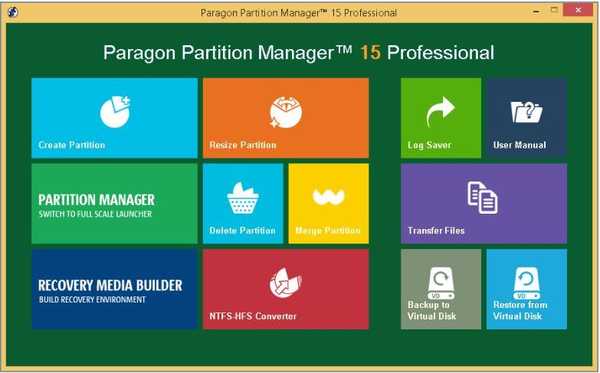
Paragon Partition Manager 15 är ett bra allt-i-ett-val för partitionering av hårddiskar.
Bortsett från alla dess partitioneringsalternativ, innehåller den också säkerhetskopierings- och återställningsverktyg så att användare kan säkerhetskopiera filer och klona hela hårddiskar.
Programvaran har en freeware, hem- och professionell version.
Vill du veta hur du skapar flera partitioner på en USB-enhet? Följ den här guiden för att ta reda på mer.
Med freeware-versionen kan användare skapa, formatera, flytta, ändra storlek och ta bort partitioner. Om du uppgraderar till Home-utgåvan kan du dela och slå ihop partitioner och omfördela ledigt utrymme för att öka partitionslagring.
Home- och Pro-versionerna har också en praktisk starthanterare som gör att du kan välja ett operativsystem att starta med och ställa in OS-parametrar.
- Skaffa Paragon Partition Manager hemversion
Paragon Partition Manager har också ett intuitivt gränssnitt som påminner om Windows 10-startskärmen. Express Launcher har brickor som ger enkel åtkomst till programvarans guider och verktyg.
Partitionering av hårddiskar är en lek med Split Partition Wizard.
- Skaffa Paragon Partition Manager Professional-version
EaseUS Partition Master
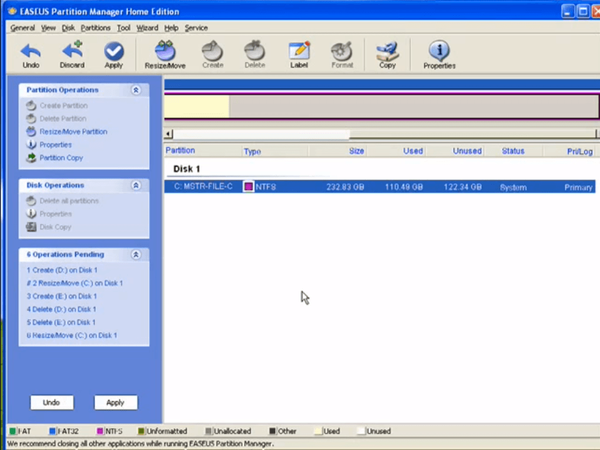
EaseUS Partition Master är ett högt värderat verktyg för partitionering av hårddiskar. Detta har också en testversion som du kan lägga till i Windows 10 genom att klicka på knappen Gratis provversion på den här sidan.
Pro-versionen säljs till $ 40,00, och det inkluderar extra alternativ för att ändra storlek på dynamiska volymer, migrera OS, konvertera dynamisk disk och mer förutom.
Para ihop din partitionshanterare med ett hårddiskhälsoverktyg. Kolla in våra bästa val i den här artikeln.
Freeware-versionen ensam packar dock mycket i. Med det kan du ändra storlek, slå samman, flytta och dela partitioner. Det ger dig återställningsverktyg för att återställa förlorade partitioner med.
Du kan kopiera partitioner till nya diskar med programmets Partition Copy Wizard. EaseUS Partition Master's defrag-alternativ är också ett bra systemverktyg att inkludera.
- Skaffa EaseUS Partition Master Professional-version
Dessa är de bäst rekommenderade partitionshanteringsverktygen för Windows 10. Med dem kan du partitionera din hårddisk snabbt och effektivt. Vissa innehåller också ytterligare säkerhetskopieringsverktyg.
Om du har fler förslag eller frågor, tveka inte att lämna dem i kommentarfältet nedan.
 Friendoffriends
Friendoffriends